11 preguntas comunes sobre la copia de seguridad de iPhone con iTunes/iCloud
Hay formas de hacer una copia de seguridad de las listas de reproducción, las aplicaciones, los mensajes y los contactos de su iPhone en la biblioteca de iTunes e incluirlos para su custodia. Cuando conecta su iPhone a su computadora e inicia iTunes, puede ver instantáneamente las opciones para hacer una copia de seguridad de sus datos en su computadora o en iCloud.
Sin embargo, cuando intenta hacer una copia de seguridad de su iPhone en iTunes e iCloud, es posible que vea un mensaje de alerta de que no se pudo hacer una copia de seguridad de su iPhone debido a una de estas razones:
- Parte 1: copia de seguridad del iPhone a través de la solución de problemas de iTunes
- Parte 2: copia de seguridad del iPhone a través de la solución de problemas de iCloud
Parte 1: copia de seguridad del iPhone a través de la solución de problemas de iTunes
A continuación se presentan algunos problemas que puede encontrar al hacer una copia de seguridad del iPhone en iTunes:
- La sesión de respaldo falló
- No se pudo iniciar una sesión
- El iPhone rechazó la solicitud.
- Ocurrió un error
- Un error desconocido ocurrió
- La copia de seguridad no se pudo guardar en esta computadora
- No hay suficiente espacio libre disponible
Si ve uno de estos mensajes o uno diferente, o si iTunes para Windows deja de responder o la copia de seguridad nunca finaliza, siga los pasos a continuación.
1). La contraseña para desbloquear el archivo de copia de seguridad de su iPhone:
Puede hacerlo restaurando su iPhone como un teléfono nuevo. Naturalmente, perderá todo su contenido, pero puede restaurar la mayor parte si alguna vez hizo una copia de seguridad de su iPhone. Supongamos que fuera posible hacer una copia de seguridad sin cifrar después de crear una cifrada, cualquier persona que robe su iPhone podría hacer una copia de seguridad sin cifrar de su iPhone bloqueado con contraseña y ver todos sus datos.
2). Verifique su configuración de seguridad
Es posible que deba actualizar, configurar, deshabilitar o desinstalar su software de seguridad.
3). Copia de seguridad o restauración mediante una nueva cuenta de administrador:
Cree una nueva cuenta de administrador en su computadora y utilícela para hacer una copia de seguridad. Siga estos pasos para Mac OS X o estos pasos en el sitio web de Microsoft para Windows. Si puede realizar una copia de seguridad con una nueva cuenta de administrador, inicie sesión con la cuenta de usuario original y siga estos pasos:

Paso 1. Asegúrate de que la cuenta sea de administrador.
Paso 2. Verifique los permisos de los directorios donde iTunes escribe la copia de seguridad.
Paso 3. Cambie el nombre de la carpeta Copias de seguridad.
Paso 4. Abre iTunes e intenta hacer una copia de seguridad nuevamente. Copie su copia de seguridad antes de usar iTunes Preferencias > Dispositivos para eliminar su copia de seguridad.
4). Restablecer la carpeta de bloqueo:
Si no puede sincronizar, respaldar o restaurar su iPhone, es posible que se le indique que restablezca la carpeta de bloqueo en su Mac o Windows.
Mac OS X
Paso 1. Desde el Finder, elige Go > Ir a la carpeta.
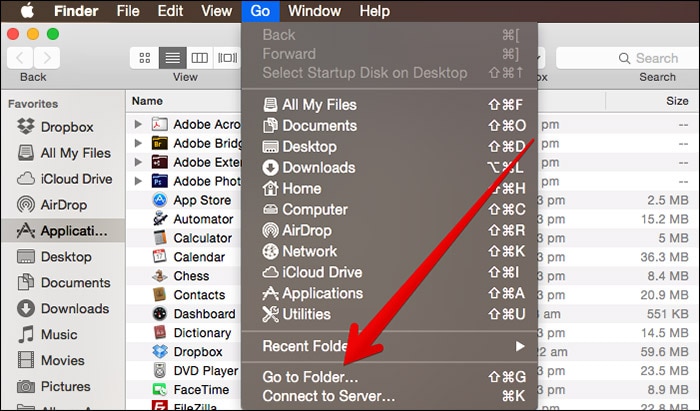
Paso 2. Escriba /var/db/lockdown y presione Retorno.

Paso 3. Escoger Vea > como iconos. La ventana del Finder debe mostrar uno o más archivos con nombres de archivo alfanuméricos.
Paso 4. En el Finder, elige Editar > Seleccionar todo.
Paso 5. Escoger Declarar impuestos > Mover a la papelera. Es posible que deba ingresar una contraseña de administrador.
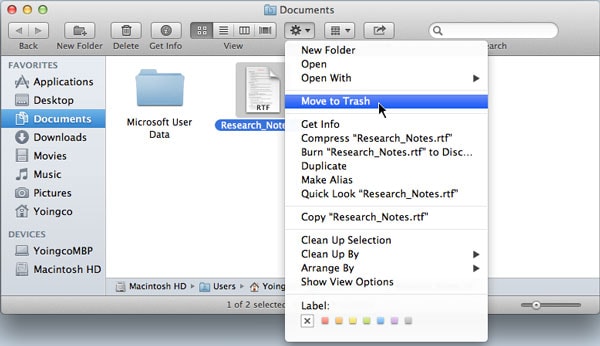
Nota: elimine los archivos en la carpeta Lockdown; no elimine la carpeta Lockdown.
Windows 8
Paso 1. Haz clic en la lupa.
Paso 2. Escriba ProgramData y presione Regreso.
Paso 3. Haz doble clic en la carpeta Apple.
Paso 4. Haga clic con el botón derecho en la carpeta Lockdown y elija Eliminar.
Windows Windows 7/Vista
Paso 1. Escoger Inicio, escriba ProgramData en la barra de búsqueda y presione Regreso.
Paso 2. Haga doble clic en el Apple carpeta.
Paso 3. Haga clic con el botón derecho en la carpeta Lockdown y elija Eliminar.
windows XP
Paso 1. Escoger Inicio > Corral.
Paso 2. Escriba ProgramData y haga clic en Run.
Paso 3. Haga doble clic en el Apple carpeta.
Paso 4. Haga clic con el botón derecho en la carpeta Lockdown y elija Eliminar.
5). iTunes no pudo hacer una copia de seguridad del ‘Nombre del iPhone’ del iPhone:
Esta es una solución para Windows (7), que no se aplica al OP, pero su problema parece haberse resuelto de todos modos.
Paso 1. Cierra iTunes.
Paso 2. Asegúrese de que su Explorador muestre archivos ocultos.
Paso 3. Vaya a C:UsuariosNombre de usuarioAplicaciónDatosRoamingApple ComputersMobileSyncackup
Paso 4. Elimina todo allí (o muévelo a otro lugar, para estar seguro)
Paso 5. Y listo. En mi caso, eliminé dos carpetas con nombres alfanuméricos largos, crípticos, una vacía y la otra de más de 1 GB de tamaño. Cuando volví a abrir iTunes, pude crear una nueva copia de seguridad sin ningún error.
6). iTunes no pudo hacer una copia de seguridad del iPhone porque no se pudo guardar la copia de seguridad.
Esta es una solución para Windows (7), que no se aplica al OP, pero su problema parece haberse resuelto de todos modos.
Paso 1. Navegue a C:UsersUSERNAMEAppDataRoamingApple ComputerMobileSync.
Paso 2. Haz clic derecho en el Backup carpeta y seleccione Propiedades.
Paso 3. Selecciona el Seguridad lengüeta
Paso 4. Haga clic en el botón editar y resalte todo el mundo.
Paso 5. Comprobar el Control absoluto casilla de verificación y pulsa Aplicar y entonces OK.
Paso 6. Hacer clic OK de nuevo
Parte 2: solución de problemas de copia de seguridad de iPhone en iCloud
¿Le gustaría hacer una copia de seguridad del iPhone a través de iCloud? En la siguiente parte, enumero algunas soluciones de problemas. Si tienes el mismo problema, espero que te pueda ayudar.
1). ¿Por qué iCloud no hace una copia de seguridad de TODOS mis contactos?
iCloud parece estar funcionando bien, excepto que NO está respaldando todos mis contactos, solo una lista parcial.
Si los cambios recientes en Contactos en su iPhone no aparecen en sus otros dispositivos y está sincronizando contactos con varias cuentas en su iPhone (iCloud, Gmail, Yahoo), asegúrese de que iCloud sea su cuenta predeterminada para Contactos:
Pulsa para buscar Ajustes > Correo, Contactos y Calendarios. En la sección Contactos, toca Cuenta predeterminada, luego toque iCloud.
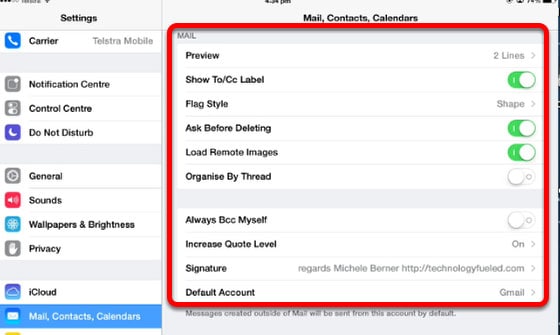
Si está utilizando iOS 7, cierre y reinicie la aplicación Contactos en su iPhone:
Paso 1. Presiona el botón Inicio dos veces para ver las pantallas de vista previa de las aplicaciones que tienes abiertas.
Paso 2. Busque la pantalla de vista previa de Contactos y deslícela hacia arriba y fuera de la vista previa para salir de la aplicación.
Paso 3. Toca el botón Inicio para volver a tu pantalla de inicio.
Paso 4. Espere un minuto antes de volver a abrir la aplicación Contactos.
Apague y vuelva a encender los contactos de iCloud:
Paso 5. Grifo Ajustes > iCloud.
Paso 6. Girar Contacto apagado. Elija eliminar los datos solo si sus datos existen en icloud.com/contacts y en uno o más de sus dispositivos. De lo contrario, elija Conservar los datos.
Paso 7. Espera unos minutos antes de girar Contacto de nuevo en.
Paso 8. Reinicie su iPhone manteniendo presionado el botón de reposo/activación y luego deslizando el dedo por la pantalla cuando se le indique que lo apague. Luego vuelve a encender tu iPhone. Esto puede parecer simple, pero reinicializa la configuración de la red y la aplicación y puede resolver problemas con frecuencia.
2). El mensaje de copia de seguridad de iCloud no desaparece y bloquea la pantalla
Mantenga pulsados (juntos) los botones de reposo (encendido/apagado) y de inicio durante unos 10-12 segundos.
Mantenga presionados AMBOS botones de arriba HASTA que vea el logotipo de Apple (se reinicia), (muy importante)
Una vez que aparezca el logotipo, suelte los botones. Espere 1-2 minutos para que se cargue el software y la pantalla de inicio.
3). No hay copia de seguridad disponible contra mi inicio de sesión:
Tengo un nuevo iPhone y fui a restaurar desde iCloud, pero dice que no hay una copia de seguridad disponible contra mi inicio de sesión. Si está utilizando iCloud, puede hacer una copia de seguridad automática de sus datos siempre que haya elegido esta opción. Puede verificar su copia de seguridad de iCloud y asegurarse de que esté actualizada siguiendo estos pasos:
Paso 1. Grifo Ajustes > iCloud > Almacenamiento y copia de seguridad.
Paso 2. Encender icloud de copia de seguridad si esta apagado
Paso 3. Grifo Copia ahora. Si tiene un iPhone nuevo o si necesita restaurar su iPhone para resolver un problema, siga estos pasos.
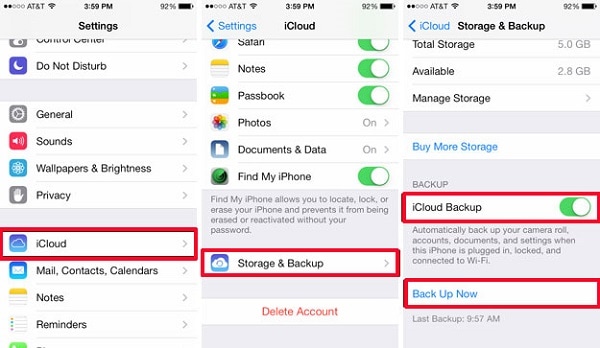
Paso 4. Siga los pasos iniciales en el Asistente de configuración de iOS (seleccione su idioma, etc.).
Paso 5. Seleccionar Restaurar desde iCloud Backup cuando el asistente le pide que configure su iPhone (u otro dispositivo iOS).
Paso 6. Seleccione la copia de seguridad que creó anteriormente. Puede restaurar una copia de seguridad solo mediante el Asistente de configuración de iOS.
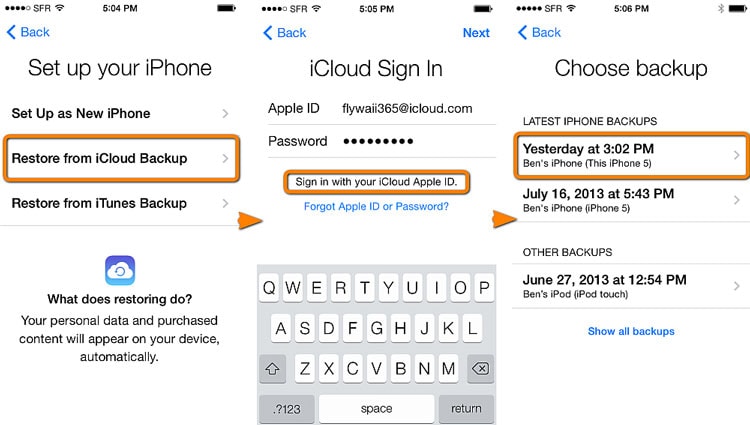
Si ya configuró su iPhone, puede borrar todo el contenido actual para volver a pasar por el Asistente de configuración de iOS. Tocar Ajustes > General > Restablecer configuración > Borrar contenidos y ajustes. Haga esto solo si ya tiene una copia de seguridad, porque este paso eliminará todo el contenido actual de su iPhone.
4). ¿Cómo restauro desde una copia de seguridad de iCloud si mi iPhone ya está configurado para su uso?
Paso 1. Deberá borrar todos los datos y configuraciones de su iPhone. Primero, asegúrese de tener una copia de seguridad de iCloud para restaurar:
Paso 2. Ir Ajustes > iCloud > Almacenamiento y copia de seguridad > Administrar el almacenamiento. Luego toque el nombre de su iPhone para ver una lista de archivos de respaldo de iCloud.
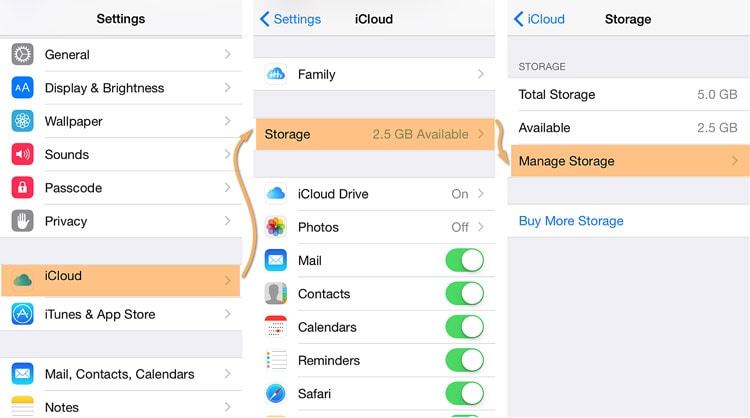
Paso 3. Verifique la fecha de la copia de seguridad que desea restaurar, porque solo puede restaurar el iPhone desde lo que iCloud ha respaldado en esa fecha.
Paso 4. Después de confirmar que hay una copia de seguridad de iCloud disponible, conecte su iPhone a una fuente de alimentación y asegúrese de que esté conectado a Internet a través de Wi-Fi.
Paso 5. Siga las instrucciones para restaurar su dispositivo iOS desde una copia de seguridad de iCloud, que incluyen asegurarse de que su iPhone esté utilizando la última versión de iOS.
5). ¿Cómo puedo verificar que el proceso de restauración de iCloud está en marcha?
Utilice la herramienta Ajustes > iCloud > Almacenamiento y copia de seguridad. Cuando el proceso de restauración está en marcha, la configuración de Copia de seguridad de iCloud está atenuada y tiene la opción de tocar Dejar de restaurar.
últimos artículos